Win10不能访问局域网其他电脑怎么办?解决Win10无法访问局域网
很多人为了方便多人共享文件或者打印机等,都会在局域网中进行共享,但是在Win10系统中,可能会出现设置好之后根本不能访问局域网其他电脑的问题。那么Win10不能访问局域网其他电脑怎么办?下面装机之家分享一下解决Win10无法访问局域网的方法。
具体解决方法:
首先我们新键一个文本(记事本),将代码复制到文本中,点击记事本“文件”,选择另存为,将文件名后缀TXT修改为bat,点击保存,保存在桌面上。
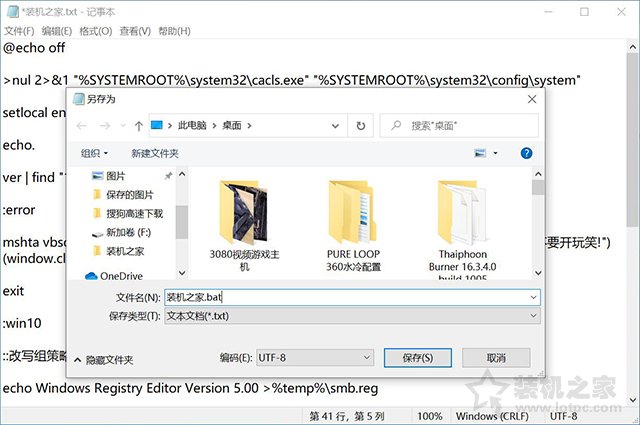
代码区:
- @echo off
- >nul 2>&1 "%SYSTEMROOT%\system32\cacls.exe" "%SYSTEMROOT%\system32\config\system"
- setlocal enabledelayedexpansion
- echo.
- ver | find "10." > NUL && goto win10
- :error
- mshta vbscript:msgbox(" 并非Win10系统,所以无法执行该脚本。",vbSystemModal+64,"警告")(window.close)
- exit
- :win10
- ::改写组策略
- echo Windows Registry Editor Version 5.00 >%temp%\smb.reg
- echo. >> %temp%\smb.reg
- echo [HKEY_LOCAL_MACHINE\SOFTWARE\Policies\Microsoft\Windows\LanmanWorkstation] >> %temp%\smb.reg
- echo @="" >> %temp%\smb.reg
- echo "AllowInsecureGuestAuth"=dword:00000001 >> %temp%\smb.reg
- regedit /s %temp%\smb.reg
- echo 添加smb访问组件
- dism /online /format:table /get-features
- dism /online /enable-feature /featurename:SMB1Protocol
- mshta vbscript:msgbox(" 设置完成啦。请将电脑重启便可生效!",vbSystemModal+64,"装机之家提醒您")(window.close)
- exit
我们鼠标右键点击该Bat文件,选择“以管理员身份运行”,如下图所示。
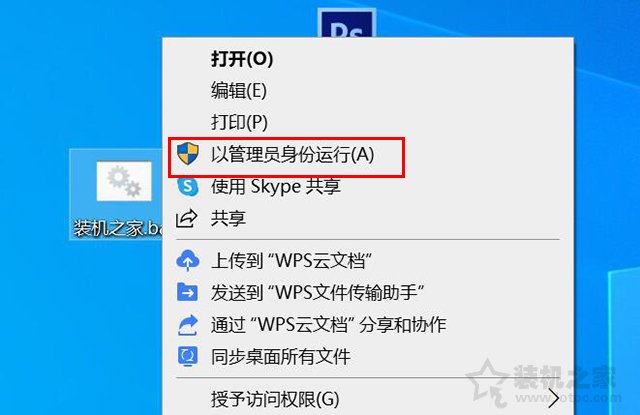
执行完毕之后,我们重启电脑便可解决,重新电脑之后我们再看看Win10能不能访问局域网其他电脑啦。
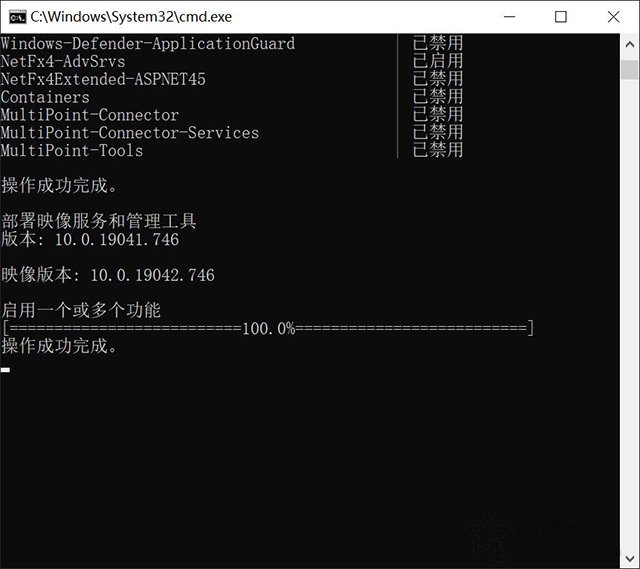
以上就是装机之家分享的解决Win10无法访问局域网问题的方法,如果您也遇到了Win10不能访问局域网其他的电脑,不妨通过以上的方法来解决,希望本文能够帮助到大家。
我告诉你msdn版权声明:以上内容作者已申请原创保护,未经允许不得转载,侵权必究!授权事宜、对本内容有异议或投诉,敬请联系网站管理员,我们将尽快回复您,谢谢合作!










